Introduction
Les ordinateurs Dell, bien que réputés pour leur fiabilité, ne sont pas à l'abri des blocages. Que ce soit à cause d'un logiciel non réactif ou d'un problème matériel, il peut arriver que votre ordinateur Dell se bloque, rendant impossible toute action. Dans cet article, nous allons explorer les différentes méthodes pour redémarrer un ordinateur Dell bloqué et discuter des solutions avancées pour résoudre ce problème de manière durable.

Causes courantes d’un ordinateur bloqué
Pour pouvoir redémarrer efficacement un ordinateur Dell bloqué, il est important de comprendre les causes potentielles de ce problème.
Logiciels non réactifs
Un logiciel peut cesser de répondre, causant ainsi le blocage de votre ordinateur. Cela se produit souvent quand une application utilise trop des ressources du système.
Incompatibilités matérielles
Parfois, un composant matériel incompatible ou défectueux peut provoquer un blocage. Cela inclut les nouveaux périphériques ou les mises à jour de pilotes qui ne sont pas compatibles avec votre système.
Problèmes avec les mises à jour Windows
Les mises à jour de Windows, bien qu'essentielles, peuvent parfois entraîner des problèmes de performance et des blocages. Par exemple, une mise à jour qui n'a pas été correctement installée peut provoquer un dysfonctionnement.
Infections par des logiciels malveillants
Les virus et autres logiciels malveillants peuvent ralentir considérablement votre ordinateur ou le rendre totalement inopérant.
Maintenant que nous avons exploré les causes courantes d'un ordinateur bloqué, passons aux différentes méthodes de redémarrage disponibles.

Méthodes de redémarrage
Il existe plusieurs façons de redémarrer un ordinateur Dell bloqué, allant des méthodes les plus simples aux plus complexes.
Redémarrage forcé (Méthode des boutons)
- Maintenez le bouton d'alimentation enfoncé pendant environ 10 secondes jusqu'à ce que l'ordinateur s'éteigne.
- Attendez quelques secondes, puis appuyez de nouveau sur le bouton d'alimentation pour redémarrer l'ordinateur.
Redémarrage via le Gestionnaire des tâches
- Appuyez sur 'Ctrl + Shift + Échap' pour ouvrir le Gestionnaire des tâches.
- Sélectionnez l'application qui ne répond pas et cliquez sur 'Fin de tâche'.
- Si l'ordinateur ne répond toujours pas, redémarrez le système via le menu 'Fichier' du Gestionnaire des tâches.
Utilisation du Mode sans échec
- Redémarrez l'ordinateur.
- Appuyez sur 'F8' après l'écran de BIOS pour accéder aux options de démarrage avancées.
- Sélectionnez 'Mode sans échec' et attendez que le système démarre en mode sans échec.
Maintenant que vous connaissez les méthodes de redémarrage de base, nous allons explorer des solutions plus avancées pour traiter les blocages persistants.
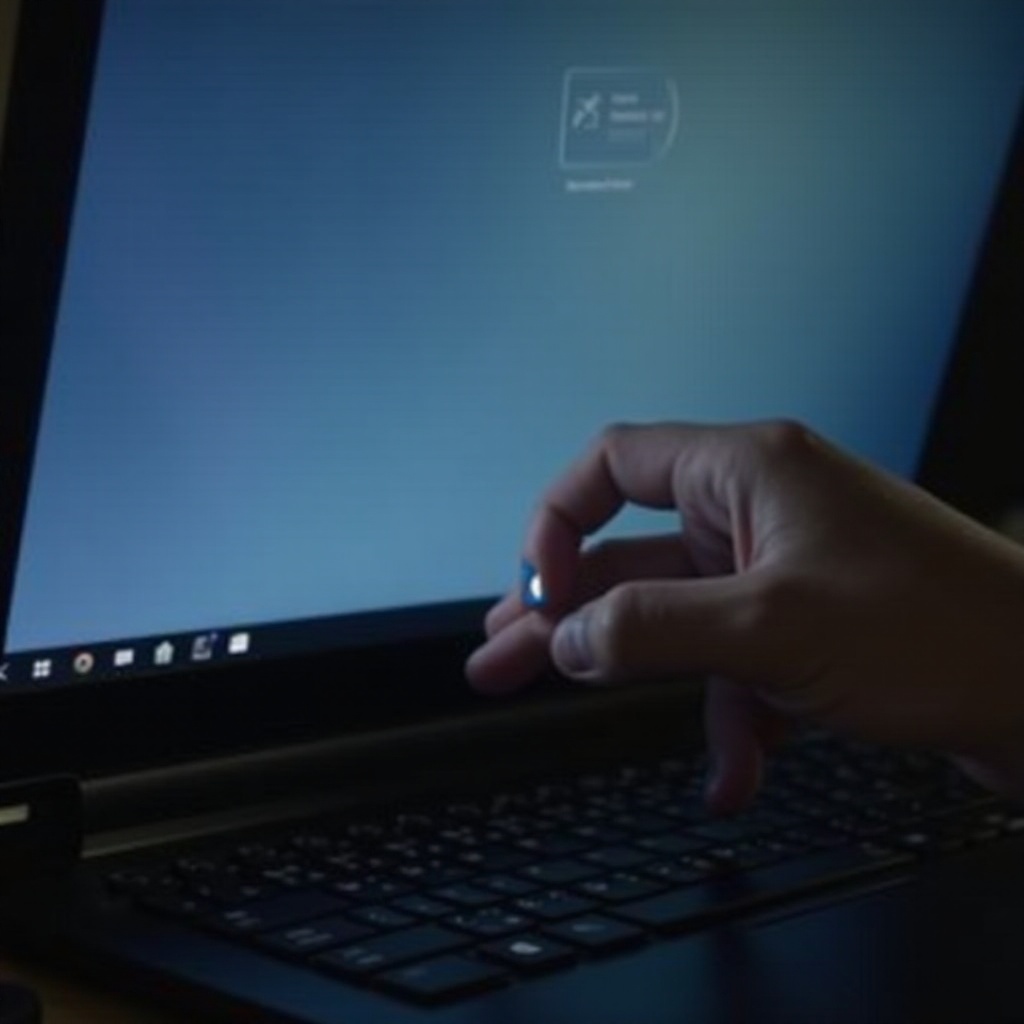
Solutions avancées
Si les méthodes de redémarrage de base ne fonctionnent pas, il est temps d'envisager des solutions plus avancées.
Réinitialisation de l’ordinateur
- Sauvegardez toutes vos données importantes sur un disque dur externe ou un service de stockage en ligne.
- Allez dans les 'Paramètres' de Windows, puis 'Mise à jour et sécurité'.
- Sélectionnez 'Récupération' et cliquez sur 'Commencer' sous l'option 'Réinitialiser ce PC'.
- Suivez les instructions à l'écran pour réinitialiser votre ordinateur aux réglages d'usine.
Utilisation de l'invite de commande pour forcer le redémarrage
- Ouvrez l'invite de commande en appuyant sur 'Win + R', tapez 'cmd' et appuyez sur Entrée.
- Tapez 'shutdown /r /f /t 0' et appuyez sur Entrée. Cette commande forcera le redémarrage de votre ordinateur.
Analyse des erreurs matérielles et remplacement des composants défectueux
- Utilisez les diagnostics matériels Dell intégrés pour identifier les composants défectueux.
- Consultez un technicien certifié pour remplacer ou réparer les composants défectueux si nécessaire.
Maintenant que vous avez découvert des solutions avancées pour redémarrer votre ordinateur Dell bloqué, il est essentiel de savoir comment maintenir votre système pour prévenir de futurs blocages.
Maintenance et prévention
Pour éviter que votre ordinateur Dell ne se bloque à l'avenir, il est essentiel de suivre quelques bonnes pratiques de maintenance.
Mise à jour des pilotes et du système d’exploitation
- Assurez-vous que tous vos pilotes sont à jour. Vous pouvez utiliser le logiciel Dell Update pour vérifier et installer les dernières versions.
- Gardez votre système d'exploitation Windows à jour en installant régulièrement les mises à jour disponibles.
Nettoyage régulier du disque dur
- Utilisez les outils de nettoyage de disque intégrés à Windows pour supprimer les fichiers temporaires et inutiles.
- Défragmentez votre disque dur régulièrement pour améliorer les performances du système.
Utilisation de la protection antivirale en temps réel
- Installez et maintenez à jour un logiciel antivirus de qualité pour protéger votre ordinateur contre les menaces en ligne.
- Effectuez des analyses régulières pour détecter et supprimer les logiciels malveillants.
Conclusion
Redémarrer un ordinateur Dell bloqué peut sembler une tâche complexe, mais en suivant les méthodes et les conseils présentés dans ce guide, vous serez en mesure de résoudre la plupart des problèmes rapidement et efficacement. N'oubliez pas de prendre soin de votre système en effectuant régulièrement des maintenances préventives pour éviter les futurs blocages.
Questions fréquemment posées
Que faire si mon ordinateur Dell ne redémarre toujours pas après avoir suivi ces étapes ?
Si votre ordinateur Dell ne redémarre toujours pas après avoir essayé les méthodes et solutions avancées, il peut être nécessaire de contacter le support technique de Dell pour obtenir de l'aide supplémentaire.
Comment puis-je accéder au Mode sans échec sur mon ordinateur Dell ?
Pour accéder au Mode sans échec, redémarrez votre ordinateur et appuyez rapidement sur 'F8' avant que Windows ne commence à charger. Sélectionnez ensuite 'Mode sans échec' dans le menu des options avancées de démarrage.
Quels sont les signes d'un problème matériel sur mon ordinateur Dell ?
Les signes de problèmes matériels peuvent inclure des bruits inhabituels provenant de l'ordinateur, des erreurs fréquentes de l'écran bleu, et des redémarrages ou des arrêts aléatoires. Utilisez les diagnostics intégrés de Dell pour identifier les problèmes matériels potentiels.
